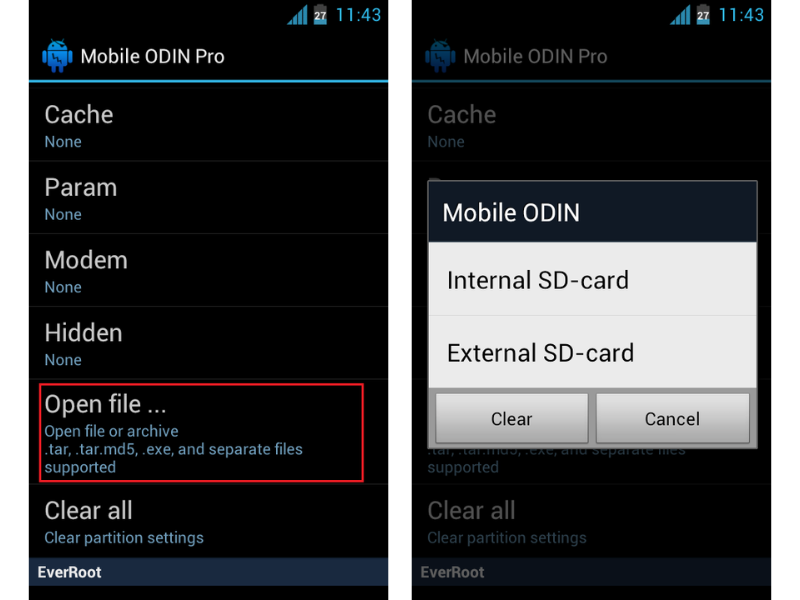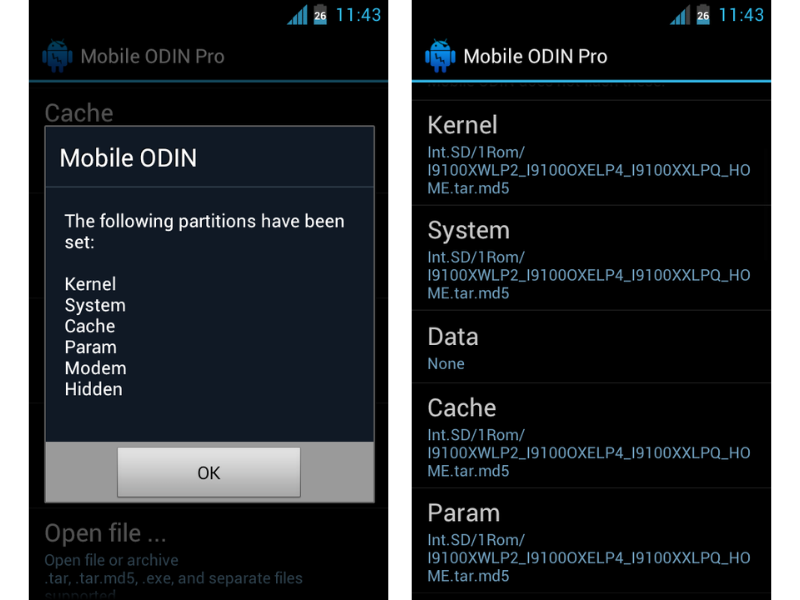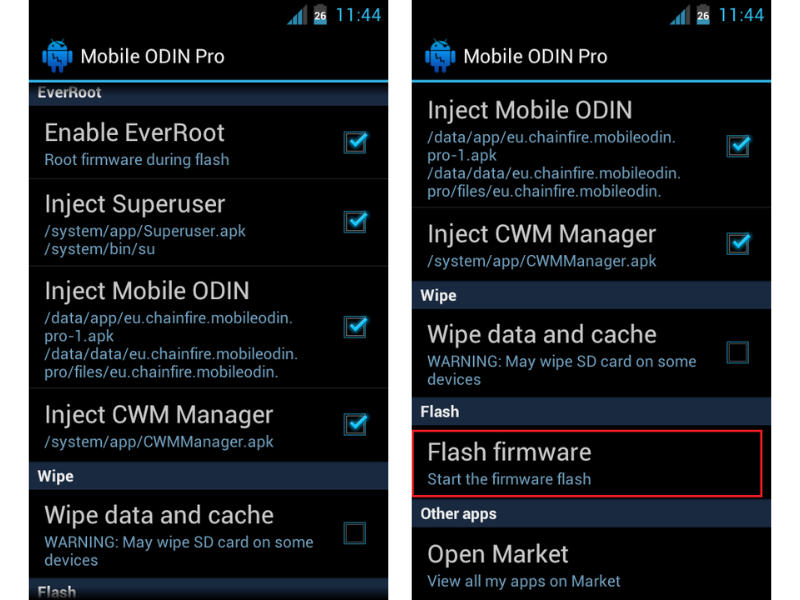Thông thường, khi muốn Up ROM cho điện thoại các thiết bị Android nói chung, bạn cần phải thực hiện thông qua laptop với sự trợ giúp của dây cáp USB. Tuy nhiên, cách thức này đôi khi tiềm ẩn một số rủi ro nhất định liên quan đến dây cáp và lỗi windows. Hiện nay, bạn đã có thể Up ROM trực tiếp trên điện thoại bằng ứng dụng Mobile Odin Pro một cách nhanh chóng, đơn giản mà không cần đến máy tính. Cùng tìm hiểu chi tiết up rom android không cần máy tính ngay tại đây nhé!
Up ROM là gì? Có nên up ROM hay không?
Trước khi đến với cách up rom trực tiếp trên điện thoại, chúng ta sẽ cùng hướng dẫn android tìm hiểu về ROM trên Android:
ROM là gì?
Trên smartphone, ROM được hiểu là nơi chứa đựng hệ điều hành cho thiết bị di động. Tại ROM, người dùng không được ghi đè lên dù bằng bất cứ cách nào, nhưng ROM lại được lập trình sẵn để có thể tự cập nhật qua hệ thống khi bạn nâng cấp phần mềm. Nói một cách đơn giản, ROM chính là phiên bản hệ điều hành đang hiện diện trên điện thoại Android của bạn mà bạn thì đang không thể up rom trực tiếp trên điện thoại.
ROM có hai loại là ROM gốc (hay ROM Stock) và ROM tùy biến (là ROM Cook). ROM stock là hệ điều hành được nhà sản xuất cài đặt sẵn trên máy, có ưu điểm là mang lại độ ổn định cao. Tuy nhiên, ROM stock lại được cài sẵn một số ứng dụng mặc định không cần thiết.
Còn ROM Cook là ROM được tùy biến từ bản gấp của Gool bởi các nhà phát triển thuộc bên thứ ba. Vì vậy, ROM Cook sẽ có độ linh hoạt cao hơn, lại có thể thực hiện đa dạng chức năng. Tuy nhiên, độ ổn định của ROM Cook tất nhiên sẽ không thể bằng ROM Stock.
Và sau đây là lý thuyết up rom trực tiếp trên điện thoại.
UP ROM là gì? Có nên Up ROM không?
Như vậy, Up ROM là thao các thay đổi hệ điều hành trong thiết bị di động Android sang một bản Android khác. Thông thường, thao tác này sẽ được thực hiện trên các phần mềm chuyên dụng bằng máy tính.
Tuy nhiên, Up ROM chỉ phổ biến vào những năm trước. Lúc đó, người ta vẫn còn ưa chuộng các dòng điện thoại Android xách tay và họ cần Up ROM để xóa đi những ứng dụng mặc định dành riêng cho thị trường nào đó.
Hiện nay, khi công nghệ ngày càng cải tiến, người dùng đã có thể dễ dàng mua một chiếc dòng smartphone chính hãng với đa dạng sự lựa chọn mà vẫn đảm bảo về độ ổn định vượt trội. Vì lẽ đó, người ta đã dần không cần áp dụng cách Up ROM nữa. Tuy nhiên, nhiều người vẫn muốn up rom trực tiếp trên điện thoại.
Như vậy, bạn chỉ nên Up ROM khi điện thoại của bạn thuộc dòng cũ và bạn cảm thấy thật sự cần thiết. Còn nếu chiếc điện thoại bạn đang dùng vẫn ổn định và mượt mà, chúng tôi cho rằng bạn sẽ không cần đến việc Up ROM. Bởi vì điều này không chỉ không mang lại lợi ích gì, mà nó còn khiến bạn gặp một số rủi ro như: mất bảo hành, mất dữ liệu và gặp các trục trặc sau đó…
Hướng dẫn Up ROM bằng Mobile Odin
Để Up Rom bằng Mobile Odin, thiết bị Android của bạn cần đảm bảo các điều kiện sau:
Điều kiện để up rom trực tiếp trên điện thoại
- Thiết bị Android đã được Root.
- Máy còn hoạt động được.
- Máy còn trên 50% dung lượng pin.
- Máy đã được cài đặt ROM và Odin Mobile.
Lưu ý: Khi cài ROM và Odin Mobile, bạn cần copy các thành phần của Stock ROM vào thẻ nhớ. Sau đó, bạn tiến hành backup lại những dữ liệu cần thiết như danh bạ, game, tin nhắn, app… vì sau khi wipe, dữ liệu đó sẽ bị xóa sạch trong ROM.
Cách Up ROM trực tiếp trên điện thoại
Sau khi cài đặt xong các phần mềm cần thiết để up rom trực tiếp trên điện thoại, bạn thực hiện các bước sau:
Bước 1: Tại Open File…, bạn chọn file Stock ROM cần Up.
Lưu ý: Nếu trong file Stock chỉ có 1 file (exe, md5, tar…), ứng dụng sẽ tự động chọn mục thích hợp. Còn đối với Stock ROM có 3 file, thì Open File sẽ chọn xx_COD_xxx và tiếp chọn các thành phần modem, kernel theo sau.
Bước 2: Chọn nơi lưu trữ Stock ROM (bộ nhớ trong hay thẻ nhớ ngoài đều được).
Bước 3: Mobile Odin sẽ báo cho bạn biết những thành phần đã được chọn sau khi hoàn tất việc chọn Stock ROM cần Up để up rom trực tiếp trên điện thoại.
Bước 4: Các thành phần Stock ROM được chọn sẽ được ứng dụng Mobile Odin load theo danh mục tương ứng.
Lưu ý:
- Bạn có thể thay đổi các thành phần khác với bản ROM bạn muốn như Kernel và Modem. Trong trường hợp file ROM có đến 3 file Code, CSC, Modem thì bạn cũng phải chọn lại Modem và Kernel.
- Nếu bạn dùng loại Mobile Odin Pro, ứng dụng sẽ tích hợp với Root máy trong quá trình bạn Up ROM. Trường hợp bạn muốn xóa dữ liệu sau khi Up có thể vào mục wipe data and cache, tốt nhất là bạn nên sử dụng chức năng này để không bị lỗi khi khởi động màn hình.
Bước 5: Sau khi chọn đầy đủ thông tin, bạn bấm với mục Flash Firmware để bắt đầu Up Stock ROM. Hoàn tất quá trình up rom trực tiếp trên điện thoại.
Tạm kết
Bên trên là hướng dẫn UP ROM trực tiếp trên điện thoại đơn giản, dễ thực hiện mà bạn có thể tham khảo. Tuy nhiên, hãy chỉ UP ROM khi bạn thật sự cần thiết. Vì các thiết bị Android hiện nay gần như đã có thể đảm bảo về độ ổn định và mượt mà, đồng thời việc UP ROM còn gây ra một số phiền phức không đáng có cho bạn.
Mời bạn xem thêm bài viết : Hướng dẫn cài CWM Recovery cho Android